Mértékek létrehozása sablonokból
A gyakran használt mértékek előre definiált sablonjaival létrehozhatja őket. A sablonok az egyesített tevékenység táblából származó leképezett adatokra épülnek. Ezért győződjön meg arról, hogy konfigurálta az ügyféltevékenységeket , mielőtt mértéket hoz létre egy sablonból.
Elérhető mértéksablonok:
- Tranzakció átlagos értéke (ATV)
- Tranzakció összértéke
- Átlagos napi bevétel
- Havi átlagos bevétel
- Átlagos éves bevétel
- Tranzakció száma
- Szerzett hűségpontok
- Beváltott hűségpontok
- Hűségpontok egyenlege
- Ügyfél aktív életciklusa
- Hűség tagságának időtartama
- Az utolsó vásárlás óta eltelt idő
Új mérték létrehozása sablon használatával
Nyissa meg az Elemzési mértékek oldalt>.
Válassza az Új, majd a Sablon kiválasztása lehetőséget .
Keresse meg az igényeinek megfelelő sablont, és válassza a Sablon kiválasztása lehetőséget.
Tekintse át a szükséges adatokat, és válassza az Első lépések lehetőséget , ha az összes adat a helyén van.
Válassza a Részletek szerkesztése lehetőséget a Mérték neve mellett. Adja meg a mérték nevét. Ha szükséges, címkéket adhat hozzá a mértékhez.
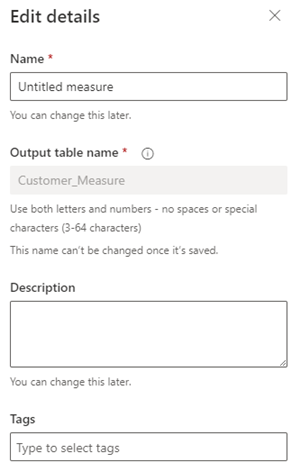
Válassza a Kész lehetőséget.
Az Időszak beállítása szakaszban határozza meg az adatok időkeret. Válassza ki, hogy az új mérték lefedje-e a teljes adatkészletet a Mindig lehetőség kiválasztásával, vagy azt szeretné, hogy a mérték egy adott időszakra összpontosítson.
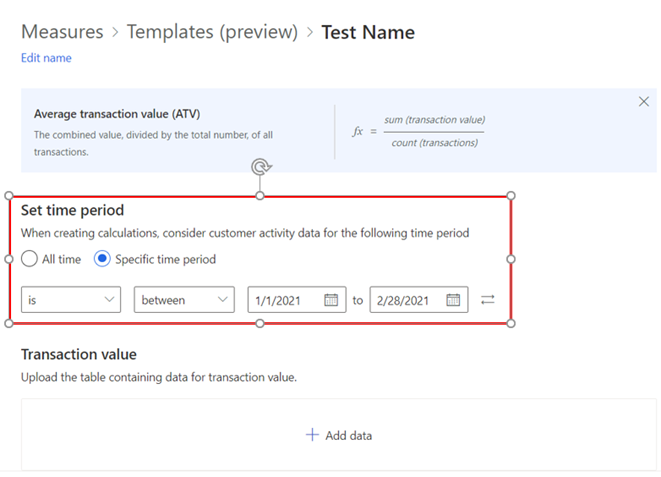
A következő szakaszban válassza az Adatok hozzáadása lehetőséget a tevékenységek kiválasztásához és a megfelelő adatok leképezéséhez az egyesített tevékenység táblából.
- 2/1. lépés: A Tevékenység típusa alattválassza ki a használni kívánt táblatípust. A Tevékenységek mezőbenválassza ki a leképezni kívánt táblákat, majd kattintson a Tovább gombra.
- 2/2. lépés: Válassza ki az attribútumot az Egyesített tevékenység táblából a képlethez szükséges összetevőhöz. Például az Átlagos tranzakció értéke a Tranzakció értéket képviselő attribútum. A Tevékenység időbélyege mezőbenválassza ki azt az attribútumot az Egyesített tevékenység táblából, amely a tevékenység dátumát és időpontját jelöli.
- Válassza a Mentés parancsot.
Ha az adatleképezés sikeres, az állapot Kész lesz , és megjelenik a leképezett tevékenységek és attribútumok neve.
Válassza a Futtatás lehetőséget a mérték eredményeinek kiszámításához. Válassza a Piszkozat mentése lehetőséget , ha meg szeretné tartani az aktuális konfigurációt, és később szeretné futtatni a mértéket. Megjelenik a Mértékek lap.
További lépések
- Mérték ütemezése.
- Meglévő mértékek használata ügyfélszegmens létrehozásához.